4、选择你下载并解压后的GHO系统镜像文件位置。

5、点击OK

6、选择你的硬盘。电脑学习小编这里显示4块硬盘(包括U盘),你必须准确的选择要安装到那个硬盘,可以根据硬盘大小确定。(正常用户电脑都是一块硬盘,比较好选择)

7、选择要安装在那个盘符,一般都是C盘,第二个就是C盘。第一个是EFI引导盘默认不让选的。

4、选择你下载并解压后的GHO系统镜像文件位置。

5、点击OK

6、选择你的硬盘。电脑学习小编这里显示4块硬盘(包括U盘),你必须准确的选择要安装到那个硬盘,可以根据硬盘大小确定。(正常用户电脑都是一块硬盘,比较好选择)

7、选择要安装在那个盘符,一般都是C盘,第二个就是C盘。第一个是EFI引导盘默认不让选的。


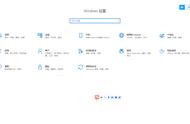











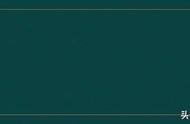


Copyright © 2018 - 2021 www.yd166.com., All Rights Reserved.